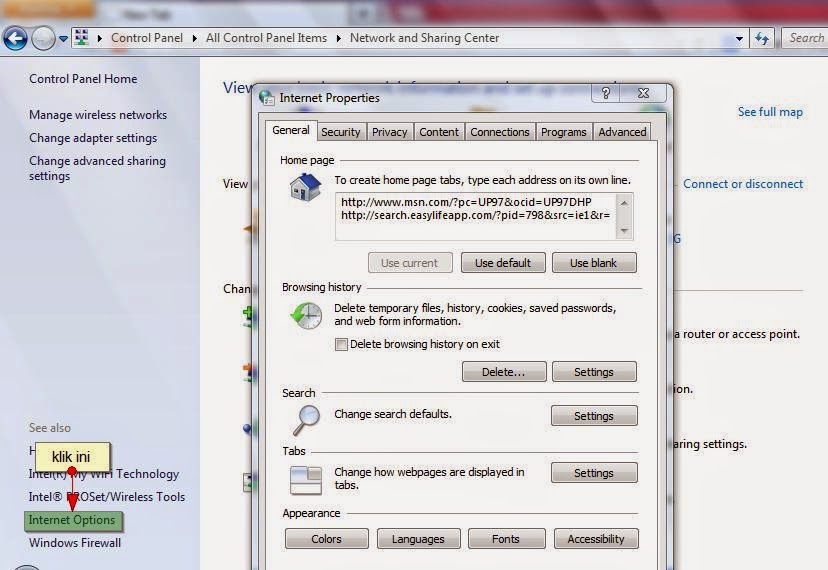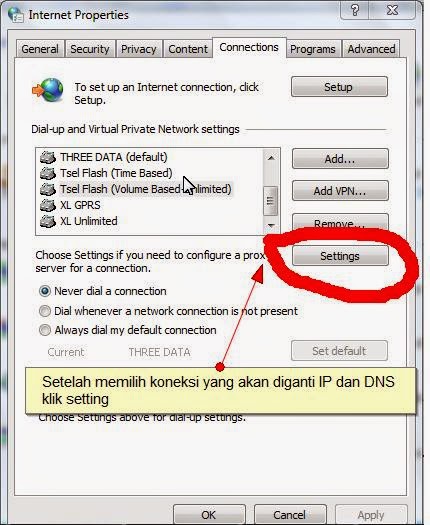Bagaimana Cara Memilih Laptop Yang Baik ?
Ada beberapa hal yang perlu kita perhatikan dalam memilih Laptop, dan
saya akan menguraikan sedikit satu-persatu mulai dari yang terpenting.
1. Spesifikasi
selalu cek spesifikasi yang dimiliki oleh Lapto tersebut, terutama pad
Processor, karena inti dari sebuah Laptop tersebut adalah procesor, dan
mengenai tingkatan Procesor dari yang bagus sampai yang rendah mungkin
anda bisa mencarinya di google. Selain procesor, kita juga harus melihat
Ukuran RAM dan Harddisk semakin besar semakin bagus, kemudian jika
ingin menggunakan Laptop ini untuk keperluan Gaming jangan lupa untuk
melihat VGA/Grapichs dari Laptop tersebut, jika tidak tahu yang mana
anda bisa kepada penjual tentang VGA yang digunakan.
2. Penyesuaian Harga
Setelah menemukan spesifikasi yang bagus, sekarang kita sesuaikan
harganya, dan biasanya yang menjadi penetu ukuran harga dari Laptop
tersebut adalah Hardware/Perangkat yang telah di sebutkan diatas
sebelumnya, Selain itu Merek Laptop juga mempengaruhi Harga, semakin
Terkenal/Semakin Luas Cakupan Penjualan Laptopnya maka semakin tinggi
pula harga yang akan di tawarkan, Contohnya anda bisa mengambil
Perbandingan Antara Laptop Merek Apple, dengan Laptop Merek Pabrikan
Indonesia yang cakupan penjualan belum terlalu besar, Pasti harganya
akan berbeda walaupun spesifikasi yang dimiliki sama.
4. Kondisi Laptop
Hal ini mungkin sering tidak di
perhatikan Oleh pembeli, namun bukannya hal ini tidak ada, namun mungkin
saja bisa terjadi Laptop yang di jual hanyalah Laptop Bekas atau Laptop
yang telah di ganti alat-alat dalam Perangkatnya, maka dari pada itu
Setelah membeli Laptop tersebut di anjurkan untuk mengecek System
Informasi Laptop tersebut yang memberitahukan segala Perangkat yang
dimilik oleh Laptop tersebut, atau anda bisa mengeceknya di Device
Manager. kemudian Cocokan dengan Data yang anda ambil, entah itu dari Internet atau dari Si Penjual Laptop tersebut.
3. Penyesuaian Budget
Hal penting keempat yang tentunya tidak boleh kita lupakan yaitu
penyesuaiand Budget yang anda Miliki, jika anda menginginkan Spesifikasi
yang Sempurna tentunya anda harus menyediakan Budget diatas dari 8 juta
keatas, jika anda menginginkan Laptop berspesifikasi Menengah Budget
minimal 4 juta keatas, dan jika anda hanya mempunyai Budget yang kecil
yaitu di bawah 4 Juta, hanya ada sebagian Laptop yang berspesifikasi
mengenah dengan budget di bawah 4 Juta, seperti Laptop merek Zyrex, yang
cukup terkenal dengan Harga murah dengan Spesifikasi yang bagus dan
berkualitas. Dan jangan lupa agar memperhatikan Garansi yang diberikan,
serta penempelan Segel Garansi di Laptop tersebut agar tidak dilupakan,
sehingga garansi bisa berlaku.
Mungkin itu adalah sebagian Tips yang bisa saya berikan, semoga bisa
bermanfaat buat teman-teman sekalian, mungkin ada yang berencana ingin
membeli Laptop namun tidak tahu bagaimana cara Memilih Laptop yang baik.